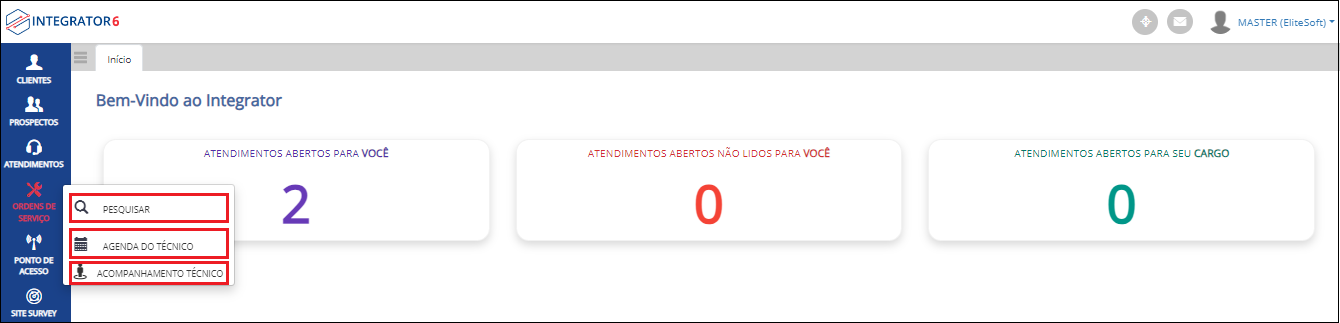Mudanças entre as edições de "Módulo Web - Ordem de Serviço"
(Novo link para as OS´s) |
(imagem) |
||
| Linha 20: | Linha 20: | ||
</div> | </div> | ||
|} | |} | ||
| − | + | [[Arquivo:NvTelaOS.png|100px]] | |
<imagemap> | <imagemap> | ||
Image:NvTelaOS.png|1000px | Image:NvTelaOS.png|1000px | ||
| Linha 28: | Linha 28: | ||
</imagemap> | </imagemap> | ||
| − | + | <!-- | |
{|align="center" | {|align="center" | ||
|bgcolor="#1a428a"|<span style="color:white">Variável<br></span> | |bgcolor="#1a428a"|<span style="color:white">Variável<br></span> | ||
| Linha 79: | Linha 79: | ||
| − | == Ordem de Serviço - Integrator == | + | == Ordem de Serviço - Integrator ==--> |
<!-- 16/12/2021 - [230156] ELITESOFT Atendimento->Adicionar->OS Integrator > Ordem de serviço->Finalizar OS | <!-- 16/12/2021 - [230156] ELITESOFT Atendimento->Adicionar->OS Integrator > Ordem de serviço->Finalizar OS | ||
Caminho para imagens: H:\Imagens Wiki\Web - Integrator 6\OS - Integrator | Caminho para imagens: H:\Imagens Wiki\Web - Integrator 6\OS - Integrator | ||
Caminho para o vídeo: U:\Atendimentos\2021\Elitesoft\230159\confirmDialogOs --> | Caminho para o vídeo: U:\Atendimentos\2021\Elitesoft\230159\confirmDialogOs --> | ||
| − | [[arquivo:objetivo.jpg|30px]] | + | <!--[[arquivo:objetivo.jpg|30px]] |
A abertura da OS no Integrator tem o objetivo de integrar a agenda dos técnicos.<br> | A abertura da OS no Integrator tem o objetivo de integrar a agenda dos técnicos.<br> | ||
<br> | <br> | ||
| Linha 99: | Linha 99: | ||
<br> | <br> | ||
| − | == Ordem de Serviço IClass == | + | == Ordem de Serviço IClass == --> |
<!-- 16/12/2021 - [222509] DIGITAL NET Cliente > Atendimento > Ordem Servico ICLass | <!-- 16/12/2021 - [222509] DIGITAL NET Cliente > Atendimento > Ordem Servico ICLass | ||
Caminho para imagens: H:\Imagens Wiki\Web - Integrator 6\OS -Web\OS - IClass | Caminho para imagens: H:\Imagens Wiki\Web - Integrator 6\OS -Web\OS - IClass | ||
Caminho para o vídeo: U:\Atendimentos\2020\Digitalnet MS\222509\implementacao_at222509_os113553 --> | Caminho para o vídeo: U:\Atendimentos\2020\Digitalnet MS\222509\implementacao_at222509_os113553 --> | ||
| − | [[arquivo:objetivo.jpg|30px]] | + | <!--[[arquivo:objetivo.jpg|30px]] |
A abertura da OS no IClass tem o objetivo de integrar a agenda dos técnicos.<br> | A abertura da OS no IClass tem o objetivo de integrar a agenda dos técnicos.<br> | ||
Para adicionar uma OS num atendimento: ir em '''Clientes''', '''Atendimentos''', aba '''Adicionar''' e selecionar '''Ordem de Serviço - IClass''' conforme a imagem abaixo:<br> | Para adicionar uma OS num atendimento: ir em '''Clientes''', '''Atendimentos''', aba '''Adicionar''' e selecionar '''Ordem de Serviço - IClass''' conforme a imagem abaixo:<br> | ||
| Linha 139: | Linha 139: | ||
É importante observar que os horários disponíveis são exibidos em verde, enquanto os horários ocupados na agenda dos técnicos são destacados em vermelho. | É importante observar que os horários disponíveis são exibidos em verde, enquanto os horários ocupados na agenda dos técnicos são destacados em vermelho. | ||
| − | Dessa forma, seguindo essas etapas e compreendendo o funcionamento do processo de roteirização, você poderá garantir a correta integração entre o IClass e o Integrator ao adicionar uma nova Ordem de Serviço. | + | Dessa forma, seguindo essas etapas e compreendendo o funcionamento do processo de roteirização, você poderá garantir a correta integração entre o IClass e o Integrator ao adicionar uma nova Ordem de Serviço.--> |
<!-- O Objetivo é quando o usuário adicionar uma nova OS, selecionando o tipo de OS e turno para agendar no IClass, que toda roteirização seja feita pelo IClass e somente depois atualize no Integrator com o técnico e horário. --> | <!-- O Objetivo é quando o usuário adicionar uma nova OS, selecionando o tipo de OS e turno para agendar no IClass, que toda roteirização seja feita pelo IClass e somente depois atualize no Integrator com o técnico e horário. --> | ||
| Linha 148: | Linha 148: | ||
O atendente abre um atendimento para o cliente e pergunta sobre data e horário para criação da Ordem de Serviço. O Integrator envia para o IClass esses dados e o IClass retorna com o melhor horário e técnico disponível para essa Ordem de Serviço. Para configurar os horários de cada período ir em [[Modulo_Desktop_-_Painel_Configuracoes_-_Turnos_Roteirização|Turnos Roteirização]].<br> | O atendente abre um atendimento para o cliente e pergunta sobre data e horário para criação da Ordem de Serviço. O Integrator envia para o IClass esses dados e o IClass retorna com o melhor horário e técnico disponível para essa Ordem de Serviço. Para configurar os horários de cada período ir em [[Modulo_Desktop_-_Painel_Configuracoes_-_Turnos_Roteirização|Turnos Roteirização]].<br> | ||
Toda esta funcionalidade está representada nas telas abaixo:<br> | Toda esta funcionalidade está representada nas telas abaixo:<br> | ||
| − | O sistema mostra os horários disponíveis em verde. Em vermelho são os horários ocupados nas agendas dos técnicos. | + | O sistema mostra os horários disponíveis em verde. Em vermelho são os horários ocupados nas agendas dos técnicos.[[Arquivo:PeríodoDisp.png | 900px]] <br> |
| − | [[Arquivo:PeríodoDisp.png | 900px]] <br> | ||
Caminho a seguir: ISP - INTEGRATOR WEB / CLIENTES / ATENDIMENTOS / ABA ADICIONAR / ORDEM DE SERVIÇO - ICLASS | Caminho a seguir: ISP - INTEGRATOR WEB / CLIENTES / ATENDIMENTOS / ABA ADICIONAR / ORDEM DE SERVIÇO - ICLASS | ||
<br> | <br> | ||
| Linha 179: | Linha 178: | ||
<br> | <br> | ||
| − | == Melhorias na pesquisa de Ordem de Serviço == | + | == Melhorias na pesquisa de Ordem de Serviço == --> |
| + | |||
<!-- 20/06/2023 - Frionline - [255275] Incluir filtro de data na pesquisa de OS | <!-- 20/06/2023 - Frionline - [255275] Incluir filtro de data na pesquisa de OS | ||
Imagem: H:\Imagens Wiki\Web - Integrator 6\OS -Web | Imagem: H:\Imagens Wiki\Web - Integrator 6\OS -Web | ||
Edição das 16h10min de 3 de junho de 2024
* Todas as imagens te transferem para as documentações.
|
|---|
![]() A pesquisa de ordem de serviço tem como objetivo facilitar a busca com dados conhecidos pelo usuário.
}
A pesquisa de ordem de serviço tem como objetivo facilitar a busca com dados conhecidos pelo usuário.
}
Na tela Pesquisar Ordem de Serviço é possível pesquisar o cliente pela Cidade, por Bairro e pelo Ponto de Acesso.
A pesquisa é limitada por data. O Tipo Período inabilita a pesquisa por Data de Agendamento. Ao clicar no Tipo Intervalo de Datas, habilitará a pesquisa por Data de Cadastro da OS e pelo Agendamento.
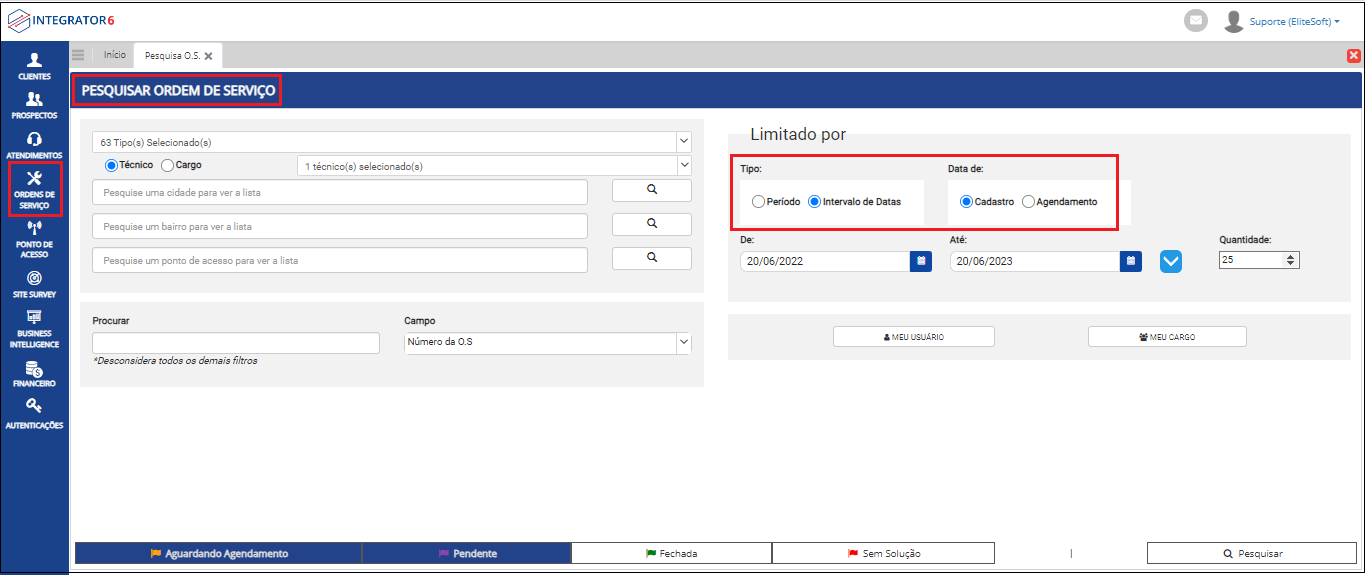
Caminho a seguir: ISP - INTEGRATOR WEB / ORDEM DE SERVIÇO
No campo Bairro poderá digitar o nome do bairro que se deseja pesquisar e mostrará uma opção com nomes possíveis dentro da pesquisa.
Nos nomes dos bairros, clicando com o botão direito poderá Selecionar Todos, Inverter Seleção e Limpar Seleção.
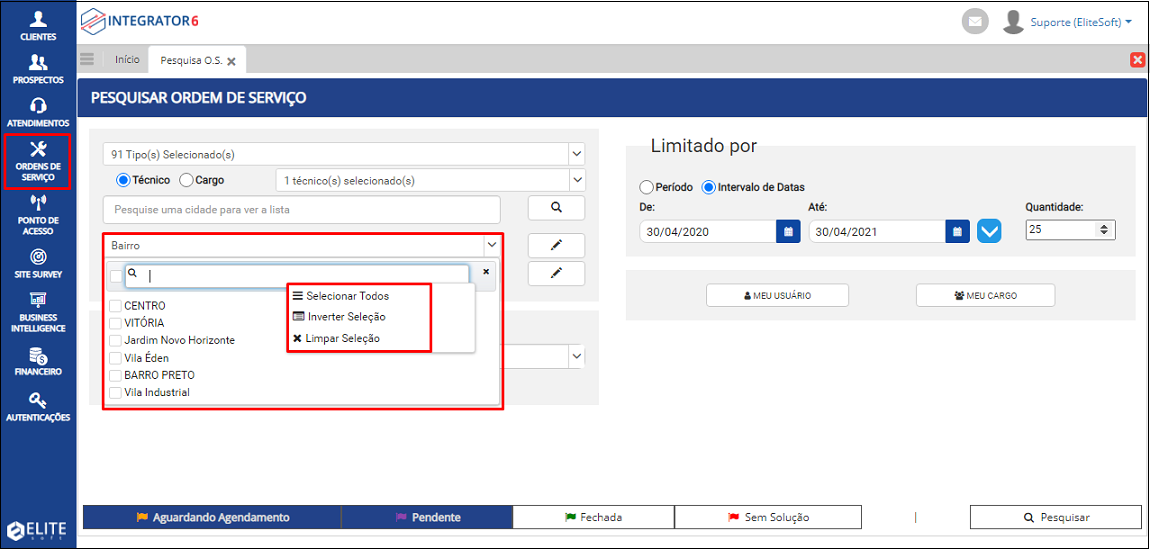
Caminho a seguir: ISP - INTEGRATOR WEB / ORDEM DE SERVIÇO
Nesta tela Pesquisar Ordem de Serviço foi incluído o campo Procurar e uma combobox com a opção de Descrição da OS.
Após preencher os campos que deseja e deverá clicar no botão Pesquisar.
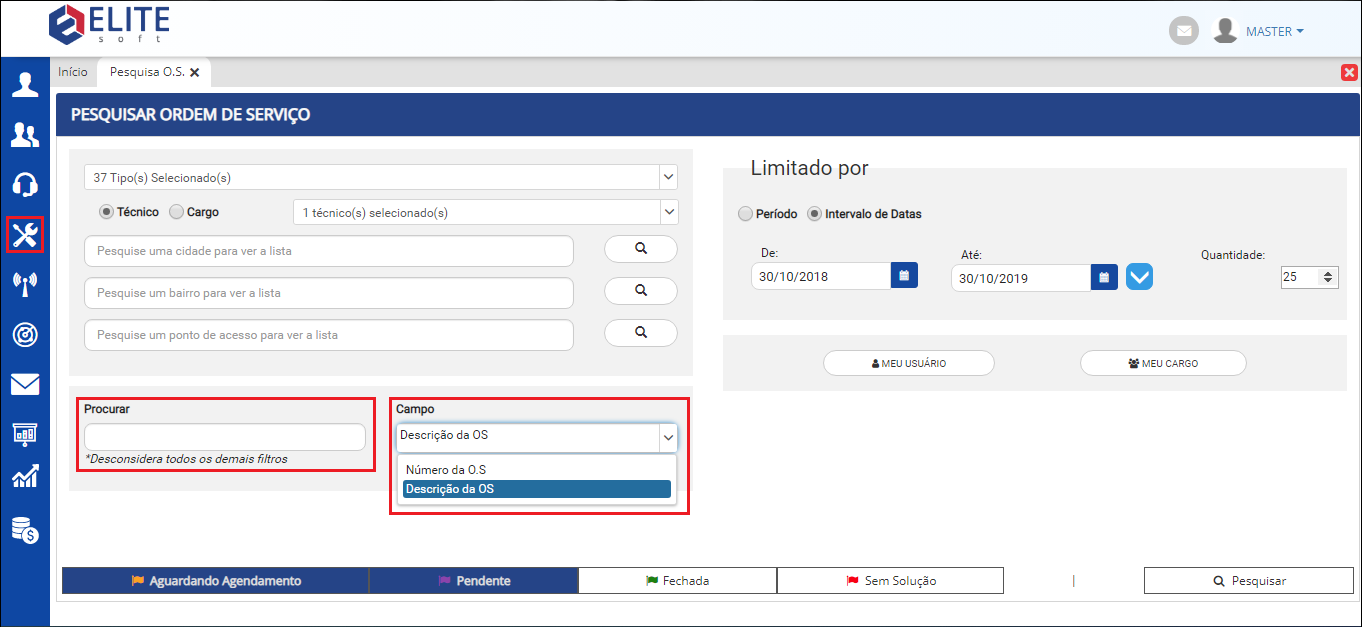
Caminho a seguir: ISP - INTEGRATOR WEB/ ORDEM DE SERVIÇO
Na tela Pesquisar Ordem de Serviço foi incluído as colunas Dt.Final. e Nome Fantasia.
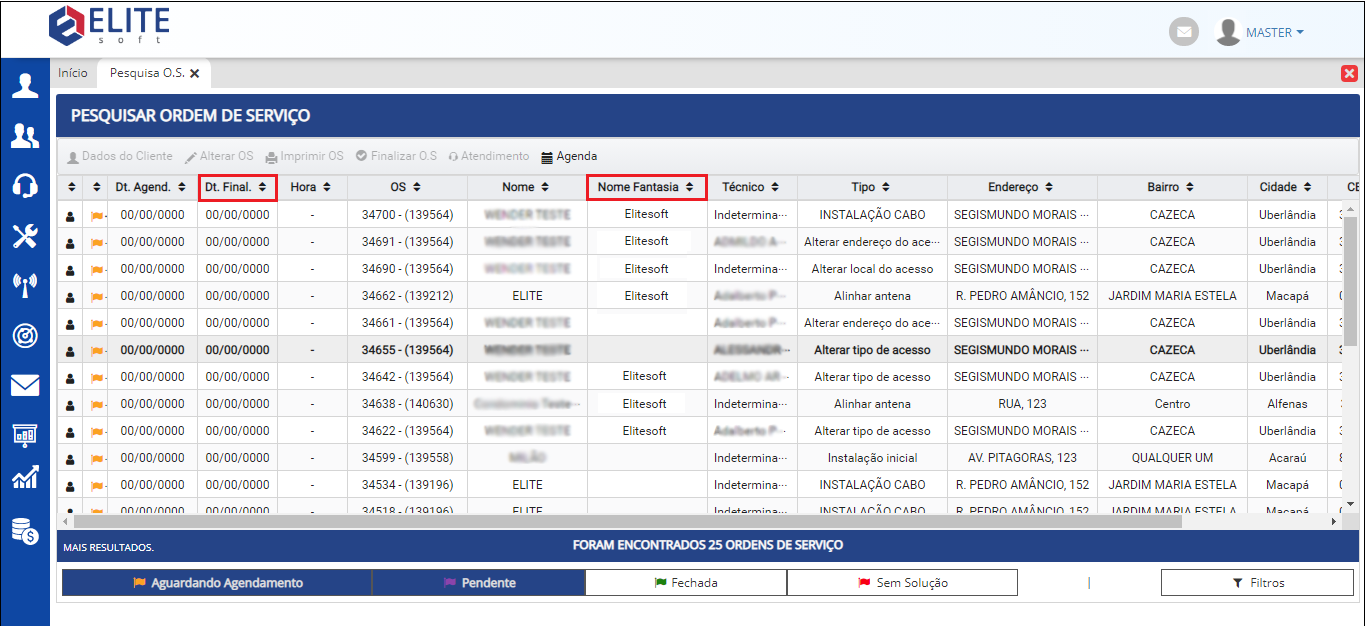
Caminho a seguir: ISP - INTEGRATOR WEB/ ORDEM DE SERVIÇO
Índice
Checklist no momento da Abertura e Fechamento da OS
Ao abrir ou fechar uma OS, há um checklist que deverá ser preenchido pelo usuário conforme a tela abaixo:
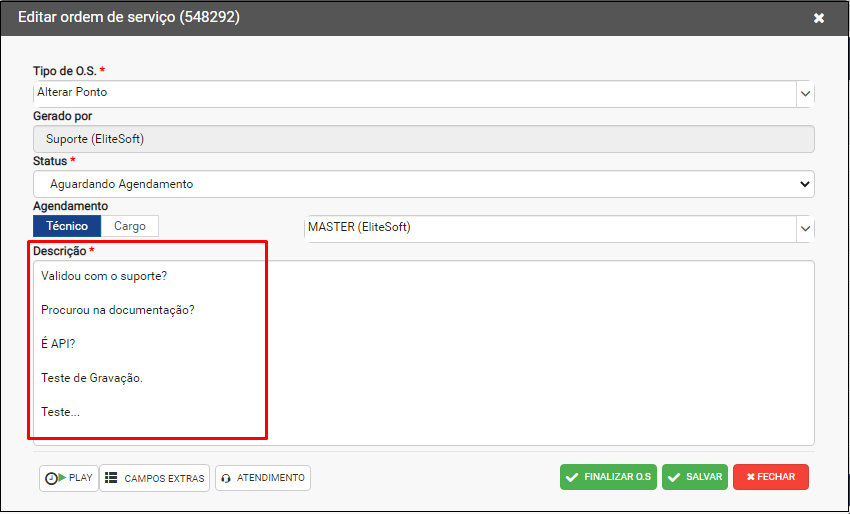
Caminho a seguir: ISP - INTEGRATOR WEB/ ORDEM DE SERVIÇO
Realizada melhoria no fechamento da OS
| |
|
A melhoria no fechamento da OS trazendo na hora fim o horário atual, ou seja, do fechamento da OS e o horário início conforme status da OS e configuração de unidade de tempo e a implementação para ao Gerar ou Reagendar OS enviar o Grupo de Cliente para o IClass foi disponibilizado para a versão do Changelog 6.03.00. |
OS Agendada
No fechamento da OS Agendada o campo de Hora Fim apresentará como a hora atual do momento do fechamento e o campo de Hora Início apresentará conforme o intervalo de tempo.
- Ex.: Se o agendamento estiver feito das 10:30 as 13:30 tem um intervalo de tempo de 3h, ou seja, ao realizar o fechamento se a hora atual for 10:21 então a hora início vai ser 7:21.
- Equação: hora fim - intervalo de tempo = hora início fechamento
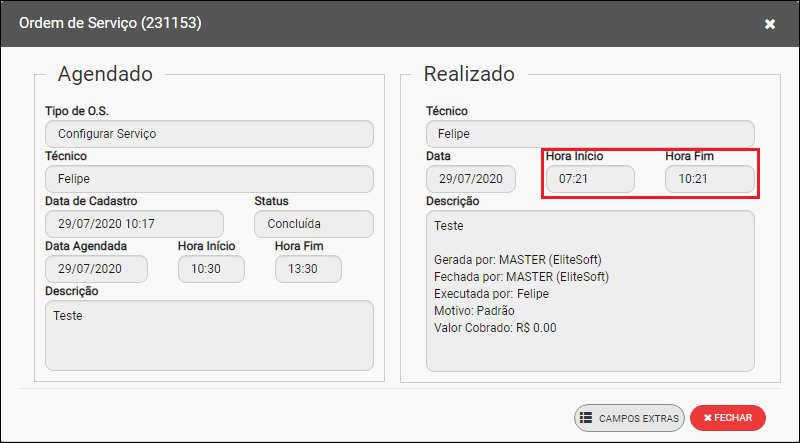
Caminho a Seguir: ISP-INTEGRATOR WEB/ ORDENS DE SERVIÇO
OS Aguardando Agendamento
Quando a OS está no status Aguardado Agendamento, nesta tela, os campos Data Agendada, Hora Início e Hora fim ficarão zerados, pois não houve agendamento.
No fechamento da OS os campos de Hora Fim apresentará como a hora atual do momento do fechamento e o campo de Hora Início apresentará conforme a unidade de tempo configurada no Integrator Desk.
- Ex.: Se o fechamento foi realizado as 10:22 e a unidade de tempo estiver configurada como Q(15 min), então a hora início apresentará como 10:07.
- Equação: hora fim - unidade de tempo = hora início no fechamento
- Unidade de Tempo pode ser Q = 15 min, M = 30 min e H = 1 hora
- Para o precedimento de configuração da unidade de tempo: Configuração Inicial - Unidade de tempo
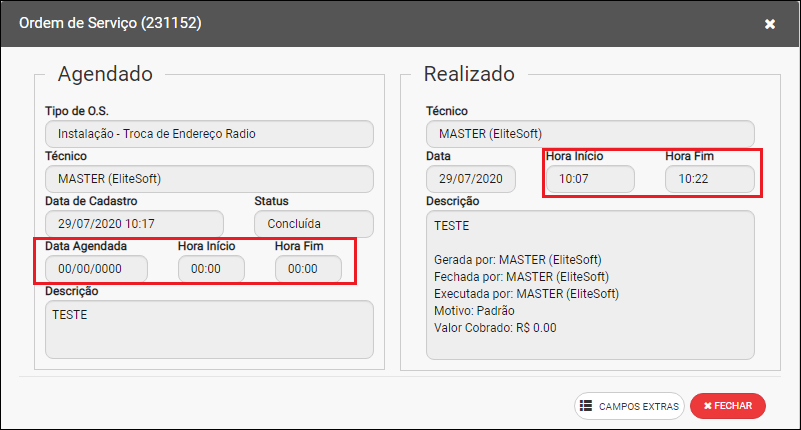
Caminho a Seguir: ISP-INTEGRATOR WEB/ ORDENS DE SERVIÇO
Agenda do Técnico
Na tela Agenda do Técnico é possível visualizar as OS´s em aberto e encerradas. As OS´s que serão visualizadas serão as do usuário logado no sistema. Ao clicar em uma OS aberta é possível imprimir a OS para o técnico ir a campo realizar o serviço agendado.
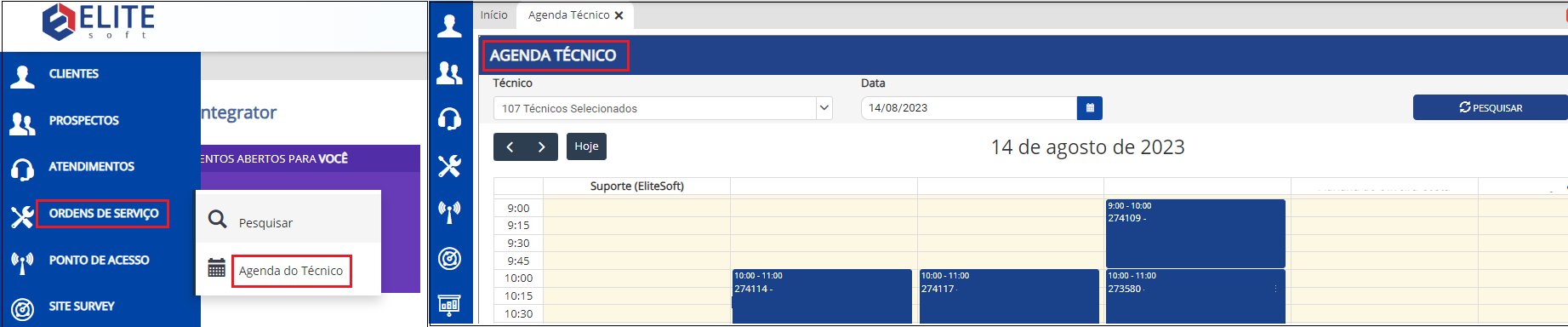
Caminho a Seguir: ISP-INTEGRATOR WEB/ ORDENS DE SERVIÇO
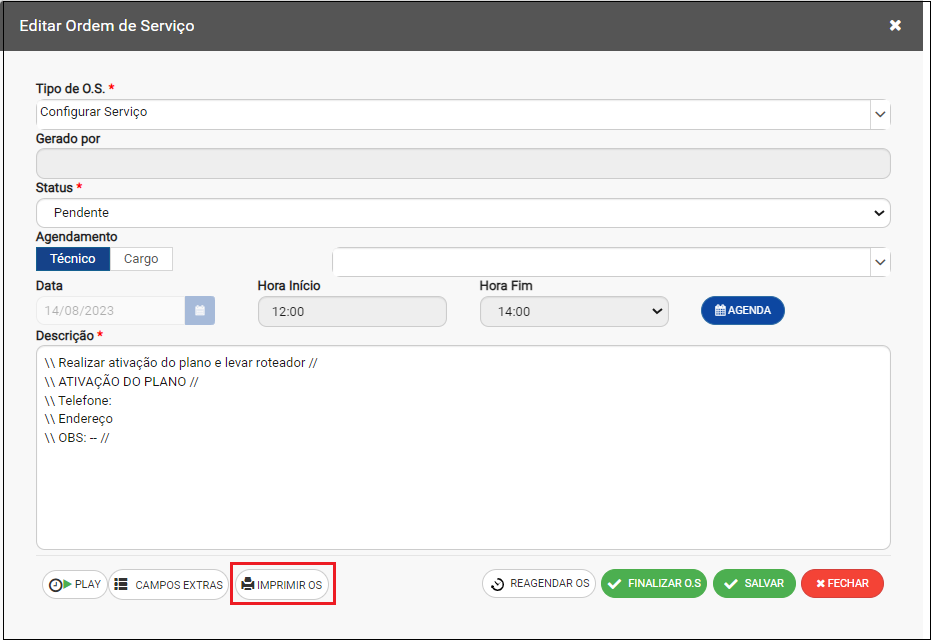
Caminho a Seguir: ISP-INTEGRATOR WEB/ ORDENS DE SERVIÇO
Ver Também
| |
|
Esta é uma base de testes fictícia, meramente ilustrativa. |